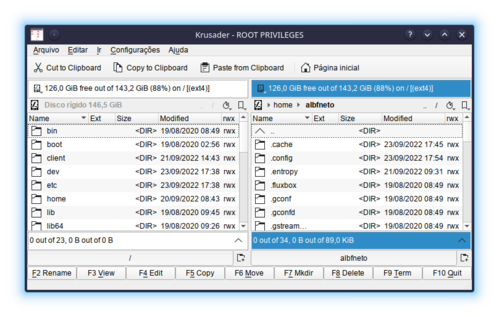Configurando ou consertando sudo gráfico no KDE
Publicado por Alberto Federman Neto. em 06/10/2022
[ Hits: 3.592 ]
Blog: https://ciencialivre.blog/
Configurando ou consertando sudo gráfico no KDE
INTRODUÇÃO
Se você não gosta de usar senha de Root, porque acha arriscado, provavelmente você use "sudo". E para abrir ou usar um pacote, quando exige privilégios de Root, você usa o comando desta maneira:sudo COMANDO
Exemplo:
sudo nano nome_do_arquivo_a_ser_editado
E entra com sua senha, geralmente a de usuário (e não a de Root). E tudo funciona. Ou quase tudo! Em várias distribuições GNU/Linux, isso não abre os aplicativos gráficos.
Mas seu "sudo gráfico" pode não estar funcionando. Além disso, muitas versões novas de KDE não tem mais o pacote "kdesudo", e mesmo que seu "sudo gráfico" esteja funcionando, ele usará o pacote "kdesu", que é na realidade, um "Su Gráfico" (usa senha de Root) e não um "Sudo Gráfico".
Vamos supor que seu "Sudo Gráfico" não esteja funcionando, ou você não quer, de modo algum, usar senha de Root. O que fazer?
PROCEDIMENTO
Primeiro, tente um comando que faz a configuração diretamente:sudo kwriteconfig5 --file kdesurc --group super-user-command --key super-user-command sudo
Mas se não funcionar (pode depender do local do seu arquivo kdesurc). Então faça assim:
Procure pelo arquivo de configuração do "Sudo Gráfico". Procure como Root, porque assim, achará tudo o que estiver no micro (cuidado para não danificar):
sudo find -name kdesurc
Se não existir você precisa criá-lo, mas geralmente existe. A localização mais comum é em "~/.config/kdesurc". Porém em alguns sistemas pode ser em "~/.kde4/share/config/kdesurc" ou em "/etc/xdg/kdesurc".
O arquivo precisa ser editado. Como você (em nosso exemplo) está sem sudo gráfico, use um editor em modo Root e em modo texto. Exemplo, o nano (ou o vim):
sudo nano local_do_arquivo/kdesurc
Exemplo:
sudo nano ~/.config/kdesurc
Edite as linhas do arquivo, e troque o "su" por "sudo". Ficará assim:
[super-user-command] super-user-command=sudo
Para testar, tente abrir como Root um aplicativo gráfico do KDE, mas use sua senha de usuário. Exemplo o Gerenciador de Arquivos Krusader.
kdesu krusader
Deve abrir. Se quiser, crie um atalho na área de trabalho (no KDE, é com o botão direito do mouse).
Olha o Krusader, aberto no meu Sabayon, com KDE 5. Talvez não funcione com alguns aplicativos gráficos protegidos, como Dolphin e Kwrite. Neste caso, faça como descrevi nessa dica.
Espero ter ajudado, até a próxima!
Diminuindo tamanho de imagens (truques simples)
Atualização controlada de Sabayon Linux
Recuperação de OpenRC e SysVinit em Sabayon Linux
Bashish - Modifique e configure seu terminal (bash)
Carregue o BOINC com você e use em qualquer computador!
Os comandos "which" e "whereis"
Comando para restaurar todos backups em servidor Linux com CPanel/WHM
Como resolver bug de áudio no Ubuntu 16.04 LTS (pulseaudio + HDMI)
Escutando música pelo terminal do Linux
show mesmo.
___________________________________________________________
Conhecimento não se Leva para o Túmulo.
https://github.com/mxnt10
Patrocínio
Destaques
Artigos
Como atualizar sua versão estável do Debian
Cirurgia para acelerar o openSUSE em HD externo via USB
Void Server como Domain Control
Dicas
Script de montagem de chroot automatica
Atualizar Linux Mint 22.2 para 22.3 beta
Jogar games da Battle.net no Linux com Faugus Launcher
Como fazer a Instalação de aplicativos para acesso remoto ao Linux
Tópicos
Instalar Dual Boot, Linux+Windows. (6)
Conky, alerta de temperatura alta (17)
De volta para o futuro - ou melhor, para o presente (parte 2) (3)
Top 10 do mês
-

Xerxes
1° lugar - 147.951 pts -

Fábio Berbert de Paula
2° lugar - 66.644 pts -

Buckminster
3° lugar - 22.485 pts -

Mauricio Ferrari
4° lugar - 20.759 pts -

Alberto Federman Neto.
5° lugar - 19.971 pts -

edps
6° lugar - 18.716 pts -

Daniel Lara Souza
7° lugar - 17.864 pts -

Andre (pinduvoz)
8° lugar - 16.426 pts -

Alessandro de Oliveira Faria (A.K.A. CABELO)
9° lugar - 15.690 pts -

Jesuilton Montalvão
10° lugar - 15.018 pts